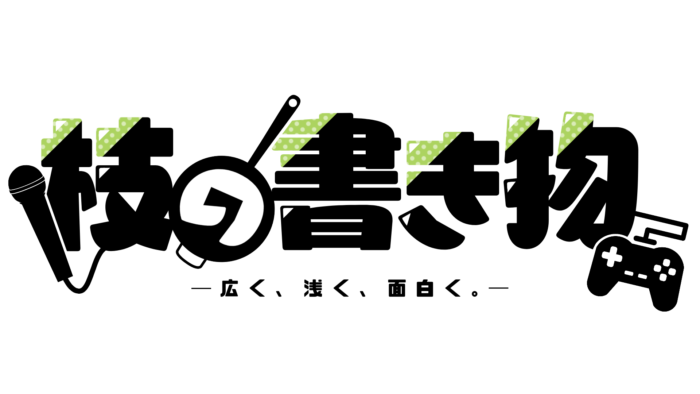枝と申します。
WavesのVocalRiderというプラグインを購入し、最新版のCakewalkで使用したところ上記のようなエラーを吐かれて使うことが出来ませんでした。
Twitterで有識者に教えを乞うたところ、どうやらWavesのV13はまだ出たばかりで不具合が多いとのお話を伺いました。
という訳で今回は購入したWaves V13のプラグインをV12にダウングレードして使う方法を書き残して置きます。
V12のプラグインを使う方法。

まずはこちらのサイトから、WavesのレガシーバージョンであるV12をダウンロードします。
そうしましたらWaves Centralに行きまして左の欄にある「Offline Installer」を選択。
右側の「BROWSE」で解凍したV12のフォルダを指定しましょう。
後は購入したプラグインをアクティベートする

フォルダを指定するとインストールだか何だかが始まるので少し放置しておきましょう。
インストールがひと段落着いたら、最後に購入していたプラグインをアクティベート。

VSTpluginsというフォルダの中に「WaveShell2-VST 12.0_x64.dll」というファイルができていれば作業は終了です。
フォルダの指定先さえ合っていればCakewalkでも読み込むことが出来るようになります。
おわりに

という訳で今回は購入したWaves V13のプラグインをV12にダウングレードして使う方法についてでした。
早く動作が安定してほしいものですね;;